目次
このページで行うことは、トップページに表示させるコンテンツ設定です
トップページのコンテンツセクションがAbout、News、Contens、物件、物件2、Full Contents、Postの7つのセクションあり、このセクションの順番を管理画面から入れ替えることができる 「トップセクションオーダー機能 」があり多彩な表現が可能になりました。
管理画面>外観>カスタマイズをクリック>トップページ設定をクリックすると下記の画面のように7つの設定箇所が表示されます。

Aboutセクション
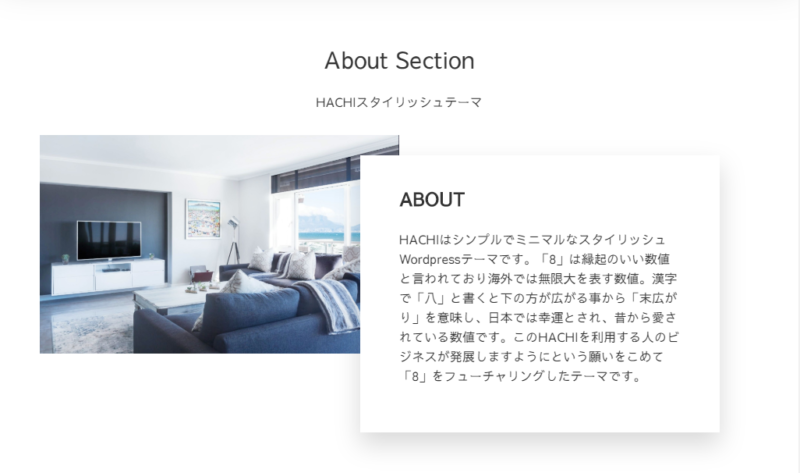
- 非表示のチェックボックスにチェックを入れると非表示なります
- タイトル画像にリンクをつけない場合はチェックを入れてください
- タイトルに記入をするとセクションの上部に表示されます
- 説明文に記入をするとタイトルの下に表示されます
- 表示するページを選択にて表示させる固定ページを選択してください

表示する固定ページは先に作成をしておいてください。記事作成時に管理画面の右に抜粋という箇所があるので入力をしておいたものがトップページに表示されます。
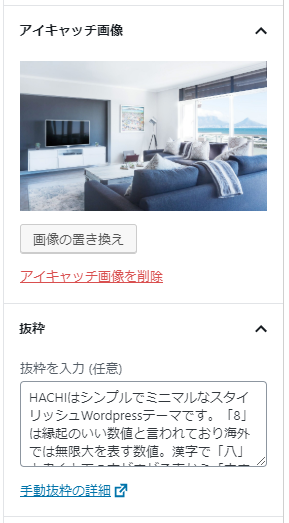
ニュースセクション

- 非表示のチェックボックスにチェックを入れると非表示なります
- タイトルに記入をするとセクションの上部に表示されます
- 説明文に記入をするとタイトルの下に表示されます
- 表示は、最新順に表示させるか、特定のカテゴリを表示させるか選択ができます
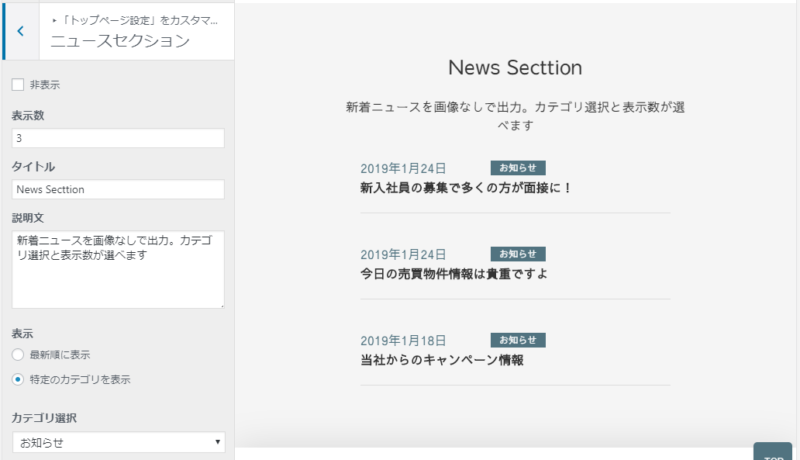
フル固定ページセクション

- 非表示のチェックボックスにチェックを入れると非表示なります
- 固定ページ1から6まで表示させるコンテンツを選択することができます
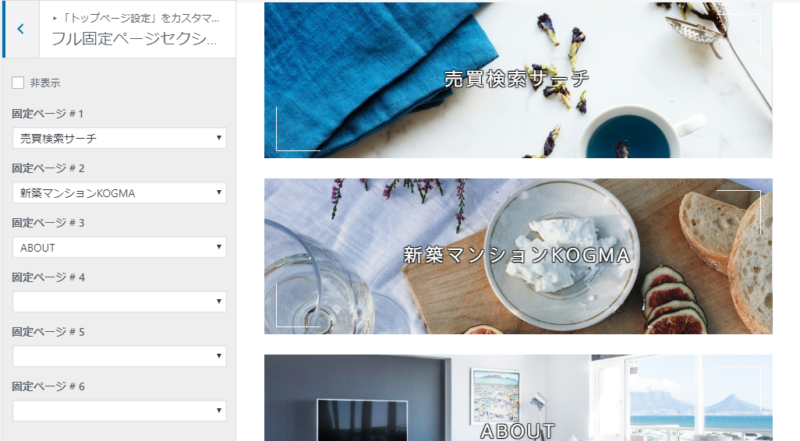
表示する固定ページは先に作成をしておいてください。
新着記事セクション
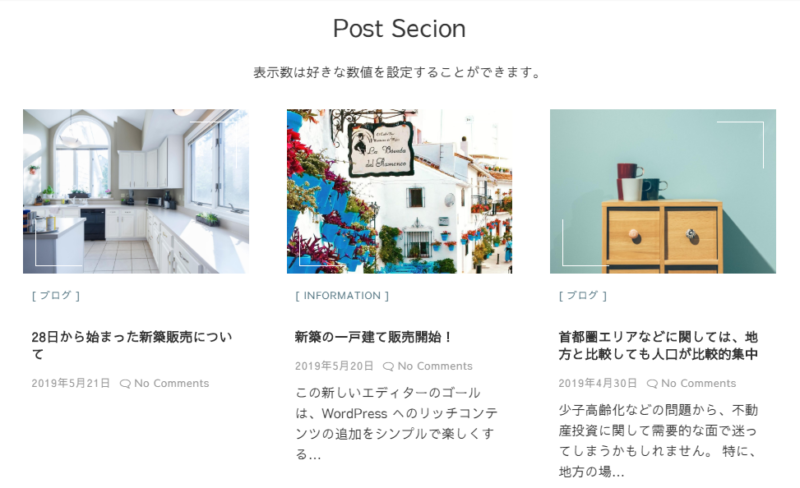
- 非表示のチェックボックスにチェックを入れると非表示なります
- タイトルに記入をするとセクションの上部に表示されます
- 説明文に記入をするとタイトルの下に表示されます
- 表示は、最新順に表示させるか、特定のカテゴリを表示させるか選択ができます
- このセクションの下部には一覧ページにリンクさせるボタンを設置することができます。ボタン上のテキストとURLを入力することで表示されます。
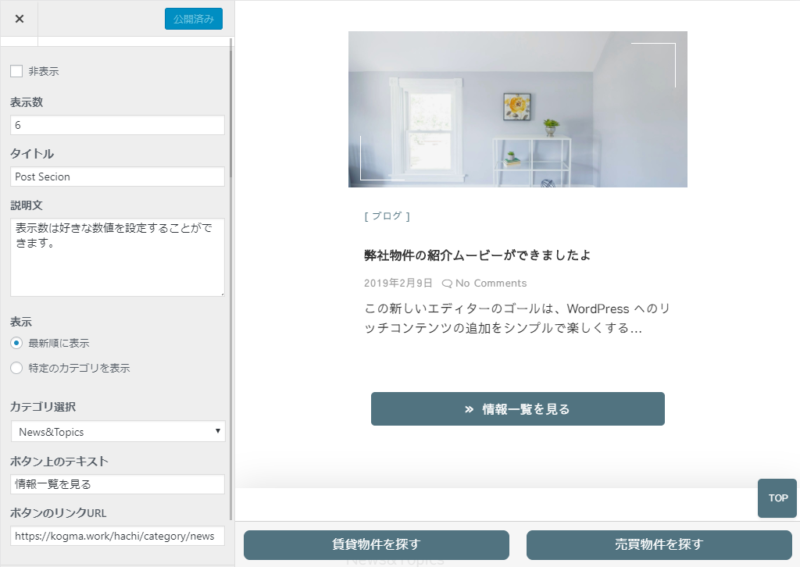
固定ページセクション
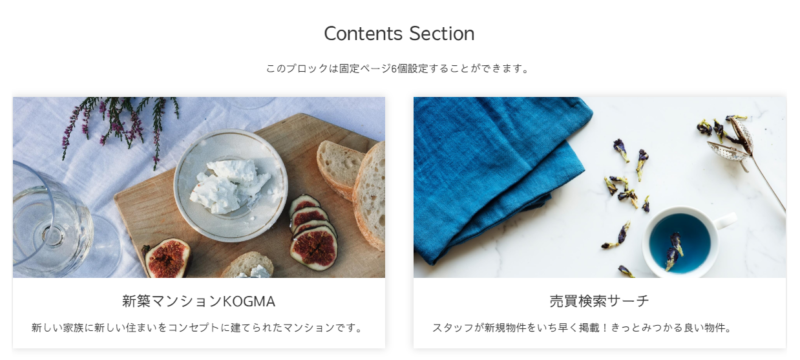
- 非表示のチェックボックスにチェックを入れると非表示なります
- アイキャッチを非表示にチェックを入れると画像が非表示になります
- タイトルに記入をするとセクションの上部に表示されます
- 説明文に記入をするとタイトルの下に表示されます
- 固定ページ1から6まで表示させるコンテンツを選択することができます

物件ページセクション
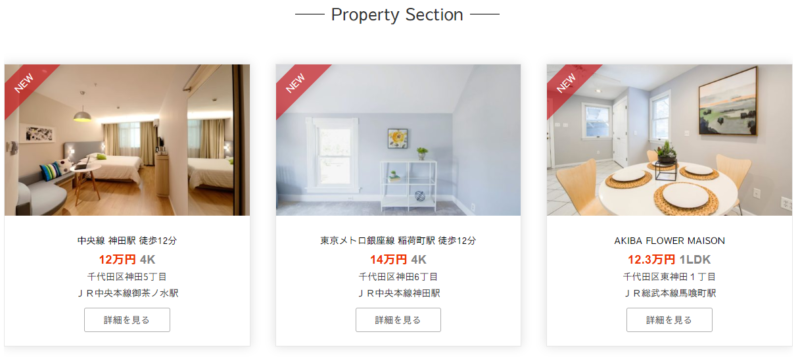
物件情報はウィジェットから設定したものが表示されています。このセクションで行うことは物件一覧の下部に表示させることができるボタンの設定です。
ボタンが必要なければこのセクションは設定をしなくてもかまいません
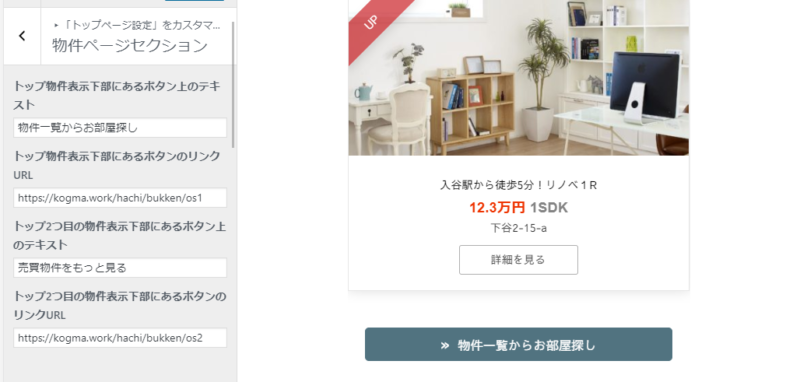
物件ウィジェットは2つあるので2つ分のテキストとURLを設定することができます
ポジション変更
トップページに表示されるセクションブロックの表示順を変更することができます。
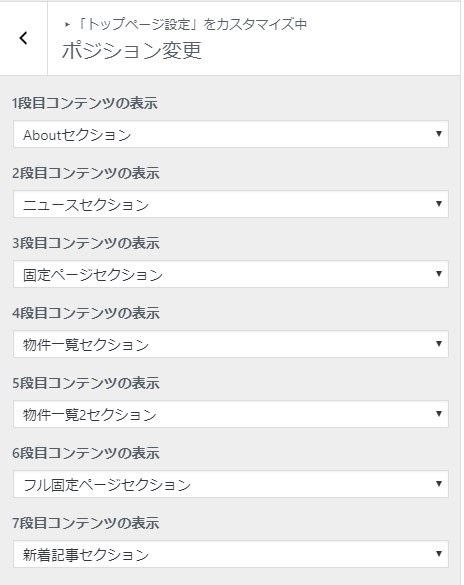
表示順番を選べる。非表示も可能
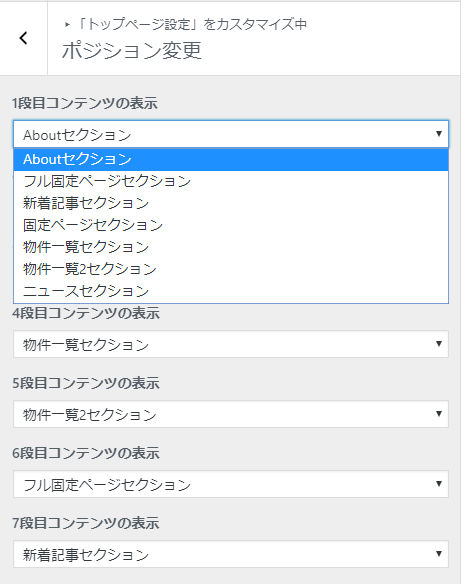
プルダウンで表示するブロックを選べる。
自由に順番を入れ替えることができるのでビジネスの状況やサイトの制作進捗に合わせて簡単にコントロールすることができます。
